TFTP文件传输工具使用
ubuntu 10.04下用tftp给开发板传输文件

ubuntu 10.04下用tftp给开发板传输文件通过tftp,在主机与开发板之间传输文件是一种很快捷的方法,下面是在Ubuntu10.04下用tftp在开发板之间传输文件的方法。
1.安装tftp客户端和服务器端
#sudo apt-get install tftp-hpa tftpd-hpa xinetd
2.修改配置文件,添加共享目录
#sudo vi /etc/default/tftp-hpa
TFTP_DIRECTORY = “/home/linux/tftpboot” //设置tftp目录,将自己的tftp目录填上去,将默认的目录注释掉
TFTP_OPTIONS = “-l -c -s” //设置tftp目录的属性3.重启服务
#sudo service tftpd-hpa restart //重启服务器
#sudo /etc/init.d/xinetd reload
#sudo /etc/init.d/xinetd restart //重启xinted,tftp服务的一个脚本4.测试tftp功能
将任意一个文件放到tftp目录下,
#cd tftpboot //进入tftpboot目录
#touch file //在tftpboot目录下建立一个file文件进入到开发板中,在任意一个目录下,输入如下语句
#tftp –g –r file 192.168.1.xx //此IP为主机IP,file是在tftpboot 目录下给开发板传输的文件,-g:表示get,下载,-r:remove,移动。
现在在开发板上已经下载好了file文件。
说明tftp功能配置完全正确。
tftp协议传输流程

tftp协议传输流程一、啥是tftp协议呀。
tftp协议呢,它是一种特别简单的文件传输协议。
就像是一个快递小哥,不过这个小哥运送的是数据文件哦。
它的设计很简洁,主要就是用来在网络上把文件从一个地方传到另一个地方。
和那些复杂的协议比起来,它就像是个单纯的小机灵鬼,只专注于文件传输这一件事。
二、tftp协议传输的准备工作。
在开始传输之前呀,就像是我们要寄快递得先把东西打包好一样。
客户端得知道服务器的地址,这个地址就像是快递的收件地址。
而且呢,还得确定要传输的文件名。
服务器那边呢,也得做好准备,等着客户端来要文件或者接收客户端发过来的文件。
这就好比是快递站得准备好仓库,随时能收发货物。
三、传输开始啦。
当客户端向服务器请求文件的时候,就像我们去快递站说要取某个包裹。
客户端会发送一个读请求,这个请求里就包含了文件名之类的信息。
服务器收到这个请求后呢,就开始找这个文件。
如果找到了,就会把文件一块一块地发给客户端。
这个过程就像是快递员把包裹里的东西一件一件拿出来递给收件人。
如果是客户端要给服务器发送文件呢,那就发送一个写请求。
服务器收到写请求后,就会准备好接收文件。
然后客户端就开始把文件分成小份发送给服务器,服务器就像个勤劳的小蜜蜂,一份一份地接收并且把它们组合成完整的文件。
四、传输中的那些小状况。
有时候呀,在传输过程中可能会出现问题。
比如说网络突然不好了,就像快递小哥在路上遇到了堵车。
这时候tftp协议也有应对的办法呢。
它可能会重新发送那些没有传输成功的部分。
就像快递小哥如果包裹掉了一部分,他会回去捡起来再送一次。
五、传输完成喽。
当文件传输完之后,不管是从服务器到客户端,还是从客户端到服务器,就像快递成功送到了目的地。
客户端和服务器就完成了这次文件传输的任务。
然后就可以各自去干自己的事儿啦,就像收件人和快递站完成了一次愉快的交易。
win7笔记本与虚拟机中的Ubuntu用tftp进行文件传输

win7笔记本与虚拟机中的Ubuntu⽤tftp进⾏⽂件传输win7笔记本与虚拟机中的Ubuntu⽤tftp进⾏⽂件传输也许你在台式机上Windows与其虚拟机中的Ubuntu⽤tftp进⾏⽂件传输时很顺利但是在Win7系统的笔记本与其虚拟机中的Ubuntu⽤tftp进⾏⽂件传输时,却出现了⼀些预想不到的问题。
以下是笔者的⼀些⼩⼩经验,如果⼤侠们看到有错误之处还望指出。
那好,我们就从就简单的设置开始:1、⾸先要想通信IP地址⼀定要设置对。
要把Ubuntu的IP地址设置成与Win7的IP地址同⼀个⽹段。
最终效果就是要使它们能够相互ping得通。
关于这⼀点我就不再累述,⽹上⼀⼤堆教程。
2、在虚拟机Ubuntu安装TFTP软件并设置。
tftp-hpa是客户端,tftpd-hpa是服务器端。
使⽤命令:apt-get install tftp-hpa tftp-hpa 安装这⼆个软件。
安装完后配置TFTP服务器。
⽤命令:vi /etc/default/tftpd-hpa 将原来的内容改为:TFTP_USERNAME="tftp"TFTP_ADDRESS="0.0.0.0:69"TFTP_DIRECTORY="/tftpboot"TFTP_OPTIONS="-l -c -s"其中TFTP_DIRECTORY参数改为你⾃⼰的TFTP根⽬录,并将权限设置为777.设置好后⽤命令:service tftpd-hpa restart 来重新启动TFTP服务。
3、在Win7中安装Tftpd32软件,这个软件在360中就可下载得到。
安装完运⾏后界⾯如下:4、以上都设置好后就可进⾏测试。
先回到Ubuntu的tftp根⽬录下:cd /tftp⽤命令创建⼆个⽂件夹:echo "hello tftp service">>a.txtecho "hello tftp service,put to tftp serive">>b.txttptp192.168.1.153put b.txt这时在win7中Tftpd32软件中可以看到在win7的tftp32⽬录中可以看到Ubuntu传给它的b.txt⽂件,也可以在Ubuntu⽤get 命令来取得win7的tftp32⽬录中的⽂件。
使用TFTP传输文件
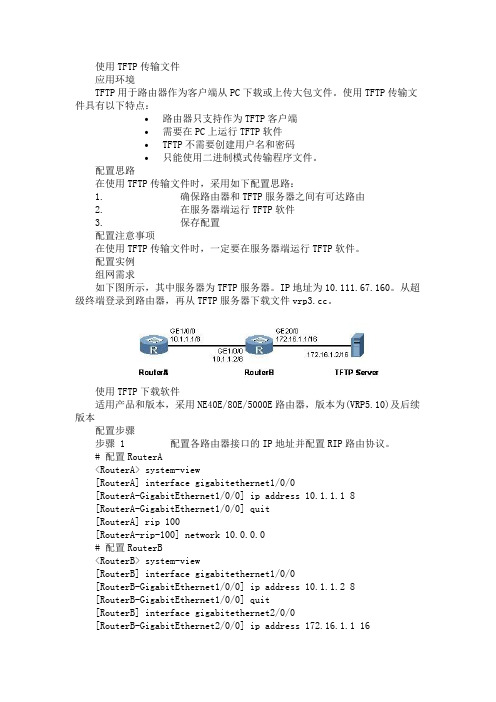
使用TFTP传输文件应用环境TFTP用于路由器作为客户端从PC下载或上传大包文件。
使用TFTP传输文件具有以下特点:∙路由器只支持作为TFTP客户端∙需要在PC上运行TFTP软件∙TFTP不需要创建用户名和密码∙只能使用二进制模式传输程序文件。
配置思路在使用TFTP传输文件时,采用如下配置思路:1. 确保路由器和TFTP服务器之间有可达路由2. 在服务器端运行TFTP软件3. 保存配置配置注意事项在使用TFTP传输文件时,一定要在服务器端运行TFTP软件。
配置实例组网需求如下图所示,其中服务器为TFTP服务器。
IP地址为10.111.67.160。
从超级终端登录到路由器,再从TFTP服务器下载文件。
使用TFTP下载软件适用产品和版本,采用NE40E/80E/5000E路由器,版本为(VRP5.10)及后续版本配置步骤步骤 1 配置各路由器接口的IP地址并配置RIP路由协议。
# 配置RouterA<RouterA> system-view[RouterA] interface gigabitethernet1/0/0[RouterA-GigabitEthernet1/0/0] ip address 10.1.1.1 8[RouterA-GigabitEthernet1/0/0] quit[RouterA] rip 100[RouterA-rip-100] network 10.0.0.0# 配置RouterB<RouterB> system-view[RouterB] interface gigabitethernet1/0/0[RouterB-GigabitEthernet1/0/0] ip address 10.1.1.2 8[RouterB-GigabitEthernet1/0/0] quit[RouterB] interface gigabitethernet2/0/0[RouterB-GigabitEthernet2/0/0] ip address 172.16.1.1 16[RouterB-GigabitEthernet2/0/0] quit[RouterB] rip 100[RouterB-rip-100] network 10.0.0.0[RouterB-rip-100] network 172.16.0.0[RouterB-rip-100] quit步骤 2 配置TFTP Server# 将RouterB的GigabitEthernet2/0/0接口的IP地址作为TFTP Server 的网关,如下图所示。
tftp 用法

tftp 用法TFTP(Trivial File Transfer Protocol)是一种简单的文件传输协议,通常用于在计算机之间进行小文件的传输。
TFTP相对于FTP来说更加轻量级,但也更加简单,不提供用户验证和目录浏览等功能。
以下是基本的TFTP用法,通常在命令行或终端中使用:1.下载文件(从服务器到客户端):tftp -g -r <远程文件名> -l <本地文件名> <TFTP服务器IP地址>-g表示下载文件。
•-r后面跟着远程文件名。
•-l后面跟着本地文件名。
•<TFTP服务器IP地址>是TFTP服务器的IP地址。
2.上传文件(从客户端到服务器):tftp -p -r <远程文件名> -l <本地文件名> <TFTP服务器IP地址>-p表示上传文件。
3.交互式模式:在命令行中输入tftp进入交互式模式,然后使用get和put命令进行文件传输。
tftptftp> get <远程文件名> <本地文件名>tftp> put <本地文件名> <远程文件名>退出交互式模式:在交互式模式中,输入quit或者exit可以退出TFTP。
注意事项:•TFTP使用UDP作为传输协议,因此传输是不可靠的,丢失的数据包不会被重新发送。
•TFTP默认使用69端口。
•TFTP命令行工具的使用可能在不同的操作系统中有所不同,上述示例基于Linux/Unix系统。
请确保在使用TFTP时,你有权限访问目标服务器,并在网络中配置正确。
tftp使用方法
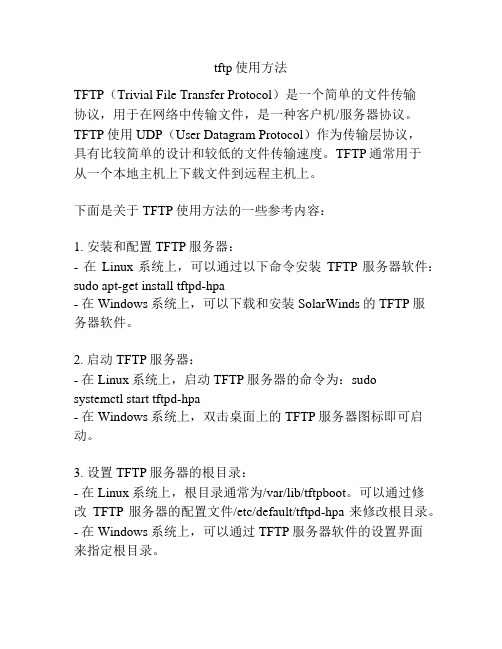
tftp使用方法TFTP(Trivial File Transfer Protocol)是一个简单的文件传输协议,用于在网络中传输文件,是一种客户机/服务器协议。
TFTP使用UDP(User Datagram Protocol)作为传输层协议,具有比较简单的设计和较低的文件传输速度。
TFTP通常用于从一个本地主机上下载文件到远程主机上。
下面是关于TFTP使用方法的一些参考内容:1. 安装和配置TFTP服务器:- 在Linux系统上,可以通过以下命令安装TFTP服务器软件:sudo apt-get install tftpd-hpa- 在Windows系统上,可以下载和安装SolarWinds的TFTP服务器软件。
2. 启动TFTP服务器:- 在Linux系统上,启动TFTP服务器的命令为:sudo systemctl start tftpd-hpa- 在Windows系统上,双击桌面上的TFTP服务器图标即可启动。
3. 设置TFTP服务器的根目录:- 在Linux系统上,根目录通常为/var/lib/tftpboot。
可以通过修改TFTP服务器的配置文件/etc/default/tftpd-hpa来修改根目录。
- 在Windows系统上,可以通过TFTP服务器软件的设置界面来指定根目录。
4. 传输文件到TFTP服务器:- 在Linux系统上,可以使用以下命令将文件传输到TFTP服务器:tftp put [本地文件名] [远程主机IP地址]- 在Windows系统上,通过TFTP服务器软件提供的上传文件功能来传输文件到TFTP服务器。
5. 从TFTP服务器下载文件:- 在Linux系统上,可以使用以下命令从TFTP服务器下载文件:tftp get [远程文件名] [远程主机IP地址]- 在Windows系统上,通过TFTP服务器软件提供的下载文件功能从TFTP服务器下载文件。
6. 测试TFTP服务器连接:- 在Linux系统上,可以使用以下命令测试与TFTP服务器的连接是否正常:tftp [远程主机IP地址]- 在Windows系统上,可以使用TFTP客户端软件来测试与TFTP服务器的连接。
交换机如何通过tftp上传下载文件
交换机如何通过tftp上传下载文件交换机如何通过tftp上传/下载文件S1:搭建tftp服务器以PC安装tftpd32作为tftp服务器为例:打开软件——选择“tftp server”——设置允许用户访问的路径——选择PC网卡作为tftp 服务器IP(多网卡情况)S2:为交换机配置IP,保证与tftp服务器互通(本例假设交换机所有端口都处于vlan 1,故只需配置vlanif1与服务器同网段即可,现网中请根据实际情况配置)[HUAWEI] interface vlanif 1[HUAWEI-Vlanif1]ip address 10.159.29.1 24S3:交换机作为客户端通过tftp方式访问服务器执行上传/下载操作tftp 10.159.29.85 get test.cfg ——发起TFTP连接并下载服务器中名为“test.cfg”的文件Info: Transfer file in binary mode.Downloading the file from the remote TFTP server. Please wait...\TFTP: Downloading the file successfully.3528 bytes received in 1 second.tftp 10.159.29.85 put 1.txt ——发起TFTP连接并向服务器上传名为“1.txt”的文件Info: Transfer file in binary mode.Uploading the file to the remote TFTP server. Please wait...TFTP: Uploading the file successfully.6 bytes send in 1 second.。
linux下tftpd用法
linux下tftpd用法Linux下的tftpd用法。
在Linux系统中,tftpd是一个用于在网络上进行文件传输的协议,它通常用于无盘工作站或嵌入式系统的引导过程。
tftpd服务可以让用户通过网络将文件上传或下载到远程主机,同时也可以用于引导远程主机。
要在Linux系统中使用tftpd,首先需要安装tftpd服务器软件。
在大多数发行版中,可以通过包管理器来安装tftpd服务器软件,例如在Ubuntu中可以使用以下命令来安装tftpd服务器:bash.sudo apt-get install tftpd-hpa.安装完成后,可以使用以下命令来启动tftpd服务器:bash.sudo systemctl start tftpd-hpa.要配置tftpd服务器,可以编辑配置文件/etc/default/tftpd-hpa,设置相关参数,例如设置tftpd服务器的根目录、允许上传或下载文件的权限等。
在客户端使用tftpd时,可以使用tftp命令来上传或下载文件。
例如,要从tftpd服务器下载文件,可以使用以下命令:bash.tftp 服务器IP地址。
tftp> get 远程文件名本地文件名。
要上传文件到tftpd服务器,可以使用以下命令:bash.tftp 服务器IP地址。
tftp> put 本地文件名远程文件名。
使用tftpd时需要注意的是,由于tftpd是基于UDP协议的,所以在使用过程中需要确保网络连接的稳定性,以免因为网络中断导致文件传输失败。
总的来说,tftpd是一个非常方便的工具,可以在Linux系统中快速进行文件传输和引导,对于无盘工作站或嵌入式系统来说尤为重要。
希望以上介绍对你有所帮助。
tftp命令用法
tftp命令用法
TFTP命令用于在网络环境下传输小文件,也可以实现文件的备份与还原,是网络管理员的生活不可或缺的工具。
TFTP命令是一个强大的文件传输工具,它能够进行简单文件传输,它使用UDP协议而不是TCP协议,所以比较快速。
TFTP命令的一般格式如下:
tftp [参数] [服务器的IP地址]。
1、查看本地tftp服务器的帮助信息。
tftp -h。
2、上传文件。
tftp -put 上传文件服务器IP。
4、查看远程tftp服务器上的文件列表。
tftp -l 服务器IP。
5、指定端口做tftp服务。
tftp -P 端口服务器IP。
6、指定超时时间。
tftp -t 超时时间服务器IP。
7、指定传输模式。
tftp -m 传输模式服务器IP。
TFTP命令支持很多参数,在使用时可以根据需要添加参数来调整设置,从而达到更好的传输效果。
TFTP文件传输工具使用
TFTP文件传输工具使用2002-12-3服务器端使用一、配置与环境设置UNIX系统的的TFTP服务器程序需要以下环境设置:TFTCFG=/etc/transfer.cfg 服务器使用的配置文件RUNLOG=/tmp 服务器日志文件存放的H录,日志名称"tftserver.log”。
WINDOWNS系统上的配置文件存放在“c:\winnt\”目录下,文件名为u tft.cfg M o 日志文件名为"tftpserver.log”,存放在u c:\winnt\temp n目录下。
配制文件举例说明如下:[SYS]PORT=5959TFT_RETRY_NUM=10 服务器监听的TCP端口连接其它服务器的重试次数TFT_SERVER_PRINTDIR=\tmp服务器接收或发送文件的存放目录DEFAULTSID=O 路由匹配没有成功使用的默认接受服务器,“0”保留给本机使用[SUM] DDRCOUNT=2 TPPCOUNT=2 [DDRxx]配置的数量[TPPxx]配置的数量[DDR01] DDR的第一组配置,用于指定交易码与服务器的对应关系SVRID=1TRCD=2444, 2356 对应TPP配置中的SVRID交易码用于确定最终接收文件的目的服务器[DDR02]SVRID=1TRCD=2900-2978, 2999DDR的第二组配置[TPP01]SVRID=1IPADDRESS=10.1.60.99 PORT=5959TIMEOUT=10 TPP的第一组配置,用于说明服务器的通讯参数对应DDR配置中的SVRID目的服务器的IP目的服务器的端口连接目的服务器的超时时间[TPP02]SVRID=1IPADDRESS=10.1.60.24 PORT=5959TIMEOUT=10 TPP的第二组配置,用于说明服务器的通讯参数对应DDR配置中的SVRID目的服务器的IP目的服务器的端口连接目的服务器的超时时间补充说明:[SYS]和[SUM]两组配置是必须的,如果DDRCOUNT和TPPCOUNT为零,DDR和TPP的配置可以没有。
- 1、下载文档前请自行甄别文档内容的完整性,平台不提供额外的编辑、内容补充、找答案等附加服务。
- 2、"仅部分预览"的文档,不可在线预览部分如存在完整性等问题,可反馈申请退款(可完整预览的文档不适用该条件!)。
- 3、如文档侵犯您的权益,请联系客服反馈,我们会尽快为您处理(人工客服工作时间:9:00-18:30)。
TFTP文件传输工具使用
2002-12-3
服务器端使用
一、配置与环境设置
UNIX 系统的的TFTP服务器程序需要以下环境设置:
TFTCFG=/etc/transfer.cfg 服务器使用的配置文件
RUNLOG=/tmp 服务器日志文件存放的目录,日志名称“tftserver.log”。
WINDOWNS系统上的配置文件存放在“c:\winnt\”目录下,文件名为“tft.cfg”。
日志文件名为“tftpserver.log”,存放在“c:\winnt\temp”目录下。
配制文件举例说明如下:
[SYS]
PORT=5959 服务器监听的TCP端口
TFT_RETRY_NUM=10连接其它服务器的重试次数
TFT_SERVER_PRINTDIR=\tmp 服务器接收或发送文件的存放目录DEFAULTSID=0 路由匹配没有成功使用的默认接受服务器,“0”
保留给本机使用
[SUM]
DDRCOUNT=2 [DDRxx]配置的数量
TPPCOUNT=2 [TPPxx]配置的数量
[DDR01] D DR的第一组配置,用于指定交易码与服务器的对
应关系
SVRID=1 对应TPP配置中的SVRID
TRCD=2444,2356 交易码用于确定最终接收文件的目的服务器[DDR02] DDR的第二组配置
SVRID=1
TRCD=2900-2978,2999
[TPP01] TPP的第一组配置,用于说明服务器的通讯参数SVRID=1 对应DDR配置中的SVRID
IPADDRESS=10.1.60.99 目的服务器的IP
PORT=5959 目的服务器的端口
TIMEOUT=10 连接目的服务器的超时时间
[TPP02] TPP的第二组配置,用于说明服务器的通讯参数SVRID=1 对应DDR配置中的SVRID
IPADDRESS=10.1.60.24 目的服务器的IP
PORT=5959 目的服务器的端口
TIMEOUT=10 连接目的服务器的超时时间
补充说明:
[SYS] 和[SUM]两组配置是必须的,如果DDRCOUNT 和TPPCOUNT为零,DDR和TPP的配置可以没有。
确定路由的过程为
TRCD→DDR→TPP
二、启动与终止
UNIX下服务器应用的命令格式为
Tftserver { start | stop } [ -d[level] [debugname]
Start 启动服务器
Stop 关闭服务器
-d 指明调试的级别,与日志的记录有关
debugname 日志文件名,如不指定为“tftserver.log”
WINDOWS下服务器应用启动:
执行“tftserver /install”,之后每次WINDOWS启动后服务器会自动启动,SERVICE名称为“service for tftp”。
客户端使用
一、配置与环境设置
UNIX 系统的的TFTP客户端程序需要以下环境设置:
TFTCFG=/etc/transfer.cfg 客户端使用的配置文件
TFT_CLIENT_PRINTDIR=$IPPBASE/data 客户端发送接收文件的目录
RUNLOG=/tmp 客户端日志文件存放的目录,日志名称“tftclient.log”。
WINDOWNS系统上的配置文件和日志同应用程序存放在同一个目录下,其中配置文件名为“TFTP.CFG”,日志文件名为“tftclient.log”。
配制文件举例说明如下:
[SYS]
TFT_CLIENT_PRINTDIR=d:\tmp客户端接收或发送文件的存放目录,仅用于
FOR WINDOWS 版
[TCP]
MYIP=10.1.60.99 本机IP
TIMEOUT=10 连接服务器超时
COMPRESSED=0 文件压缩
LEVEL=1 压缩等级
TCPHostNum=2 [TCPHOSTxx]的配置数
[TCPHOST01]
HOSTNO=1 服务器标识
IP=10.1.60.99 服务器IP
PORT=5959 服务器端口
[TCPHOST02]
HOSTNO=2
IP=10.1.60.99
PORT=5959
二、命令格式
tftclient -d[up/down] -h[iHostNo] -r[sSrvFileName] [sClientFileName] -t[TradeCode/MachinCode]
-dup 上传
-ddown 下传
-h 接收文件的服务器编码,对应配置文件中的TCPHOST,如不指明使用“1”
-r[服务器端文件名] [客户端文件名] 传送的文件名称
-t 交易码用于确定路由,如不指定使用“”
附录:配置文件样例
[SYS]
PORT=5959
TFT_RETRY_NUM=10
TFT_CLIENT_PRINTDIR=d:\tmp TFT_SERVER_PRINTDIR=d:\tmp DEFAULTSID=0
[SUM]
DDRCOUNT=1
TPPCOUNT=1
[DDR01]
SVRID=1
TRCD=2444
[TPP01]
SVRID=1
IPADDRESS=10.1.60.99
PORT=5959
TIMEOUT=10
[TCP]
MYIP=10.1.60.99
TIMEOUT=10 COMPRESSED=0
LEVEL=1
TCPHostNum=2
[TCPHOST01]
HOSTNO=1
IP=10.1.60.99
PORT=5959
[TCPHOST02]
HOSTNO=2
IP=10.1.60.99
PORT=5959。
